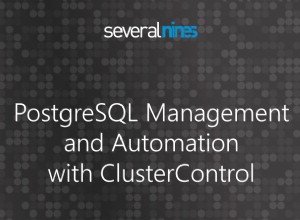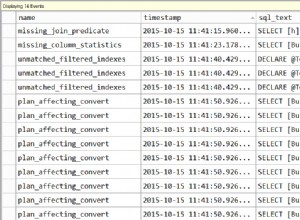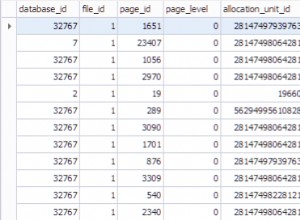La máquina virtual preinstalada del día del desarrollador de Oracle es muy útil para realizar pruebas de laboratorio en la base de datos de Oracle. Es muy útil para practicar sobre la base de datos Oracle en una máquina Linux en su computadora portátil. También puede exportar la base de datos de su aplicación e importarla a esta VM de Oracle preinstalada. Es muy rápido y fácil de configurar.
Estos son los pasos para configurar una máquina virtual del día del desarrollador de Oracle
Tenga en cuenta que este dispositivo es solo para fines de prueba, por lo que no es compatible y no debe usarse en un entorno de producción. Esta máquina virtual contiene:
1)Oracle Linux 7
2)Oracle Database 12c Release 2 Enterprise Edition (12.2.0.1 Linux x86-64)
3)Oracle XML DB
4 ) Oracle SQL Developer 4.2
5) Oracle Application Express 5.1
6)Oracle REST Data Services 3.0.9
7)Hands-On-Labs (se accede a través del menú de la barra de herramientas en Firefox)
Requisitos
1) Al menos 2 GB de RAM. La VM predeterminada es 1 G de RAM, para un mejor aumento del rendimiento.
2) Al menos 15 GB de espacio libre (Nota:la virtualización funciona mejor con espacio contiguo, por lo que es una buena idea ejecutar un programa de desfragmentación en Windows y asegurarse está usando NTFS para que su sistema de archivos maneje archivos grandes en Windows. )
3) Procesador de 2 GHz (un procesador menor será aceptable pero más lento)
4) Mozilla Firefox 2.0 o superior, Internet Explorer 7 o superior, Safari 3.0 y superior o Google Chrome 1.0 o superior
5)Adobe Acrobat Reader
6)Privilegios de administrador en su caja
Cómo configurar Oracle Developer VM
- Descargue e instale Virtual Box
Vaya a http://www.oracle.com/technetwork/server-storage/virtualbox/downloads/index.html y descargue Virtual Box. Luego ejecute el instalador. No se requieren configuraciones especiales.
2) Descargue la VM del desarrollador de Oracle
Descargar Oracle Developer VM
- Importar el archivo ova descargado a Virtual Box
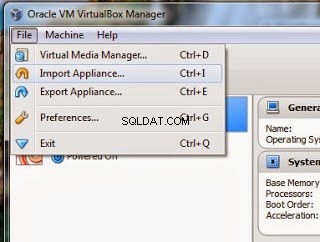
Haga clic en "Importar dispositivo..." para importar el archivo ova descargado
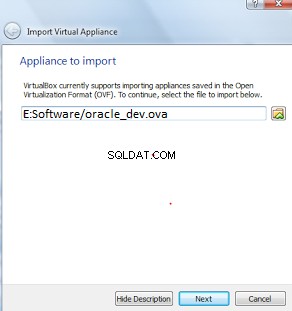
Seleccione el archivo ova descargado y haga clic en siguiente
Ahora verá la configuración del dispositivo. No se requieren cambios y haga clic en Siguiente
Y comenzaría la instalación
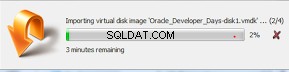
Una vez importado, se mostrará la siguiente pantalla
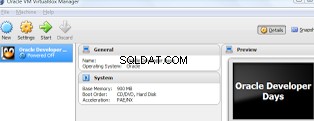
Ahora Oracle Developer Days VM está completamente instalado.
Si desea conectar la base de datos desde su PC, haga clic en configuración y elija el adaptador de solo host

Haga clic en Aceptar y se completará su configuración.
Ahora puede iniciar la máquina virtual pulsando el botón "Inicio". Verá la pantalla de inicio de sesión para Linux Box.
Utilice el nombre de usuario y la contraseña de Oracle para iniciar sesión en el cuadro. La contraseña raíz para la máquina virtual Linux también es Oracle
Acerca de la instalación de la base de datos Oracle 12c
La instancia de CDB es 'ORCL' y la instancia de PDB es 'PDB1'. Toda la contraseña del esquema es solo de Oracle
Puede abrir Terminal y conectarse a la base de datos
| [[email protected] ~]$sqlplus sys/oracle como sysdba
SQL*Plus:versión 12.2.0.1.0 Producción el domingo 6 de julio a las 21:30:10 2017 Copyright (c) 1982, 2013, Oracle. Todos los derechos reservados. Conectado a: Oracle Database 12c Enterprise Edition, versión 12.2.0.1.0:producción de 64 bits Con las opciones de Particionamiento, OLAP, Análisis Avanzado y Real Application Testing |
Esto se conectará a la base de datos conectable.
Si desea conectarse a la base de datos del contenedor, entonces
| [[email protected] ~]$sqlplus sys/[email protected] como sysdba
SQL*Plus:versión 12.2.0.1.0 Producción el domingo 6 de julio a las 23:30:10 2017 Copyright (c) 1982, 2013, Oracle. Todos los derechos reservados. Conectado a: Oracle Database 12c Enterprise Edition, versión 12.2.0.1.0:producción de 64 bits Con las opciones de Particionamiento, OLAP, Análisis Avanzado y Real Application Testing |
Los ejercicios están disponibles para:Base de datos 12c (incluidos JSON, XML DB, …), SQL Developer, APEX, REST Data Services y Cloud Services. Así que puedes usarlos directamente.
También puede conectarse a esta base de datos usando el desarrollador sql en su máquina con Windows. Debe especificar la dirección IP en la máquina con Linux